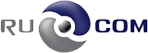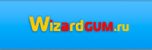Настройка сервера Windows 7
Имея собственный сервер, вы получаете массу преимуществ. Если на нем размещается сайт, главный плюс – это независимость от «соседей». Если сервер используется для хранения важных данных или функционирования корпоративной CRM, преимуществом такого подхода является возможность контролировать систему и обеспечивать ее высокий уровень защиты от проникновения из вне и прочих факторов.
Но собственный сервер – удовольствие не из дешевых. Конечно, если у вас большая компания, с очень солидными оборотами, и информация стоит больше «железа», экономить не следует. Если же фирма небольшая, можно арендовать сервер, ил создать свой. Но в некоторых случаях можно обойтись и собственными средствами создав и настроив собственный сервер (или его подобие), например, на базе Windows 7.
Специалисты нашей компании подготовили ряд рекомендаций по созданию и настройке сервера Windows 7.
Давайте разбираться.
Настройка DLNA сервера на Windows 7
Если у вас есть необходимость наладить в офисе работу с медиафайлами (например, видеоуроки, фото-презентации, аудио и пр.), совсем не обязательно покупать серверное оборудование для их хранения и «расшаривания»: можно настроить сервер на Windows 7, но не «простой», а DLNA.
Стандарт Digital Living Network Alliance (DLNA) разработан специально для передачи медиа-контента между различными устройствами. Благодаря ему вы сможете объединить в общую сеть компьютер (он как раз и будет выступать в роли сервера), «умные» телевизоры, планшеты и другие устройства, и организовать трансляцию на них файлов (видео, изображения и пр.), хранящихся на ПЭВМ-сервере.
Кому подойдет этот вариант? Такой сервер на Windows 7 будет уместен для:
- Компаний, занимающихся образовательными услугами.
- Тех, кому необходимо создать из медиафалов «базу знаний» для своих сотрудников.
- Организаций, желающих обеспечить доступ к нужной информации, хранящейся на компьютере с Windows7, в ходе презентаций, совещаний и других мероприятий.
Так как же настроить DLNA-сервер на Виндовс 7? Давайте рассмотрим этот процесс.
Объедините все устройства, которые войдут в сеть, в единую группу. Для этого на компьютере, который будет работать в качестве сервера, нужно перейти по следующему пути Пуск – Панель управления – Сеть и интернет – Домашняя группа – Выбор параметров домашней группы и общего доступа к данным.
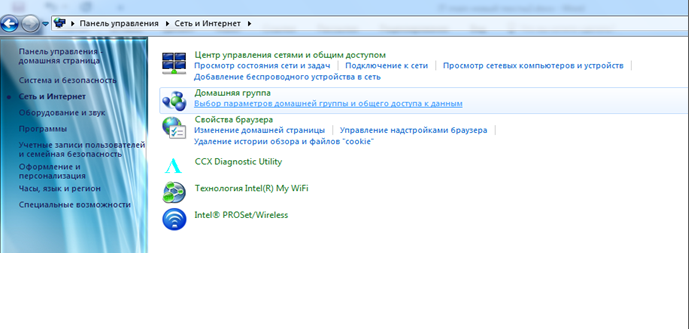
Далее следует нажать копку «Создать домашнюю группу».
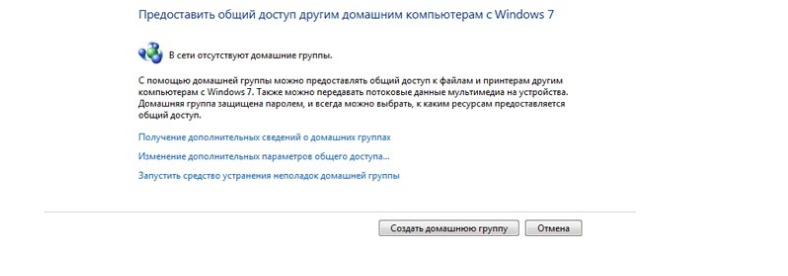
После это система предложит выбрать типы файлов, которые будут доступны для устройств, подключающихся к вашему DLNA серверу. И нажать «Далее». Появится окно с паролем доступа к данным, хранящимся на вашем компьютере-сервере на Windows 7. Его необходимо записать или распечатать: с помощью этого пароля к сети будут подключаться все устройства. Далее нажмите кнопку «Готово» и в появившемся окне проверьте, какие категории файлов доступны для подключенных устройств, поставьте галочку напротив пункта «Потоковая передача изображений…», и перейдите по ссылке «Выберите параметры потоковой передачи…».
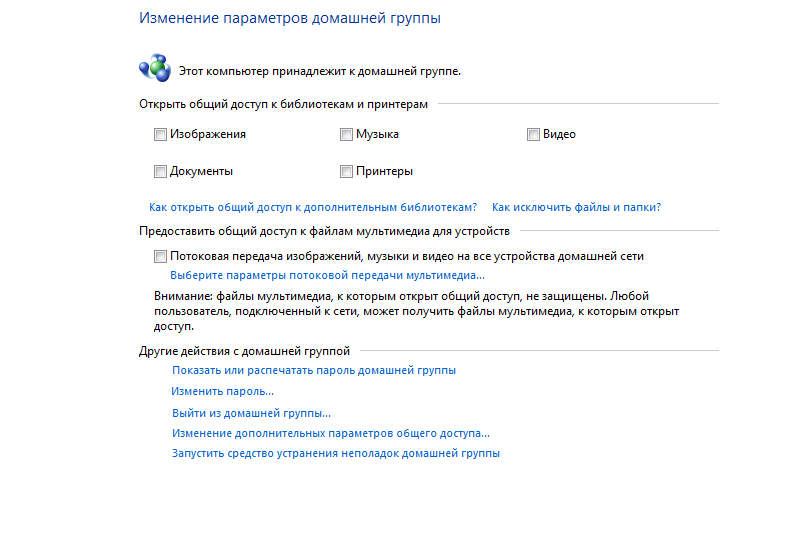
В появившемся окне нужно ввести название вашего сервера (или оставить уже имеющееся), и проследить, чтобы в соответствующем выпадающем списке был выбран пункт «Разрешено».
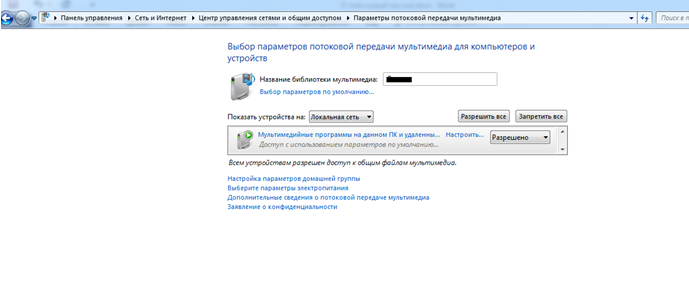
Все, настройка вашего сервера Windows7 для работы с мультимедиа завершена.
Подобие терминального сервера на Win7
Также, имея компьютер на базе Windows 7, вы можете сделать из него некое подобие терминального сервера для нужд небольшого офиса. Такой подход, например, позволит организовать работу с продуктами 1С через RDP (протокол удаленного рабочего стола). Сделать это можно при помощи специального патча на стандартную библиотеку, либо программного обеспечения.
Конечно, качать такие вещи (патчи и программы) откуда попало мы вам не советуем. Если есть необходимость в настройке терминального или DLNA сервера на Windows 7, обращайтесь в ООО «Информационное сопровождение». Здесь вам помогут решить, стоит ли делать это, или лучше все-таки арендовать сервер под свои нужды.